PM-A850の取扱説明書・マニュアル [全3ページ 0.61MB]
4046159_01.PDF
http://dl.epson.jp/.../4046159_01.PDF - 0.61MB
- キャッシュ
5758view
3page / 0.61MB
セットアップガイド本製品を使用可能な状態にするまでの手順を記載しています。本書の1~7の手順に従って、本製品のセットアップを行ってください。なお本製品をお使いになる前には必ず、同梱の『基本操作ガイド』に記載されている「ご使用の前にお読みください」をお読みください。本シートで使用しているマークの意味は以下の通りです。この表示を無視して、誤った取り扱いをすると、人が死亡または重傷を負う可能性が想定される内容を示しています。この表示を無視して、誤った取り扱いをすると、人が傷害を負う可能性が想定される内容および物的損害のみの発生が想定される内容を示しています。この表示を無視して誤った取り扱いをすると、本体が損傷したり、本体が正常に動作しなくなる場合があります。 必ず守ってお使いください。補足説明や知っておいていただきたいことを記載しています。同梱品を確認します。箱の中に以下の同梱品がすべて揃っているかを確認します。万一、不足してるもの、損傷しているものがある場合は、お買い上げの販売店に ご連絡ください。はじめにお読みくださいセットアップ時に必要なものその他□本体□用紙サポート□給紙口カバー(オートシートフィーダに装着済み)□インクカートリッジ(シアン、ライトシアン、マゼンタ、ライトマゼンタ、イエロー、黒(ブラック) )(各色が分かれて同梱されている場合もあります。 )□ソフトウェア CD-ROM(電子マニュアルも収録されています。 )□取扱説明書『はじめにお読みください(本書) 』□取扱説明書『基本操作ガイド』□ お客様情報カード□ 保証書• このほかにも、各種ご案内や試供品が同梱されている場合があります。• 箱は再輸送する場合に必要になりますので、大切に保管してください。このシートに従って本機のセットアップが終了したら、各説明書を参照してください。• 基本操作ガイド:コピーやメモリカード印刷の方法などを記載しています。本機の基本的な使い方を知りたいときにお読みください。• プリンタ・スキャナ操作ガイド(CD-ROM収録) :本機をパソコンと接続して、プリンタ機能、スキャナ機能をお使いの場合にお読みください。付属品を取り付けて設置します。用紙サポートを本機の背面に取り付けます。 図の部分に差し込みます。フィルムスキャンユニットコネクタを接続します。設置スペースを確保して本機を設置します。作業しやすいように十分なスペースを確保して、 水平で安定した場所に、 本機底面のゴム足がすべて載るように設置してください。壁際に設置する場合は、壁から10cm以上のスペースを確保してください。電源プラグをAC100Vのコンセントに接続します。• コンセントについて電源プラグを、スイッチ付きテーブルタップなどに接続しないでください。プリントヘッドの動作中に電源が切れると、プリントヘッドが乾燥して印刷できなくなるおそれがあります。• 電源のオン/オフについて本機の電源のオン/オフは電源プラグの抜き差しで行わずに、必ず本体の 電源 ボタンで行ってく ださい。 電源 ボタンでオン/オフしないと、正常に印刷できなくなるおそれがあります。※コンピュータと接続する場合、USBケーブルはまだ接続しないでください。必ず壁などに固定されているコンセントに接続してください。インクカートリッジを袋から取り出します。• フックを折らないように注意して、袋から取り出してください。• 側面のラベルは絶対に破ったり、 はがしたりしないでください。 インクが漏れるおそれがあります。また、底面の透明フィルムもはがさないでください。インクカートリッジが正常にセットできなくなるおそれがあります。• インクカートリッジに付いている緑色の基板部分には触れないでください。正常に動作・印刷できなくなるおそれがあります。電源をオンにして、スキャナユニットを開けます。 スキャナユニットは、スキャナユニットの下の溝に手をかけて開けます。プリンタヘッドが初期動作をして、インクカートリッジの交換位置で止まります。• スキャナユニットの開閉の際には、 指などを挟まないように注意してください。 特にスキャナユニットの背面には手を近付けないようにしてください。• スキャナユニットの開閉は、原稿カバーを閉じた状態で行ってください。• スキャナユニットを開く際は、原稿カバーの上に物を置かないでください。黒インクカートリッジ (型番:ICBK32)カラーインクカートリッジ(シアン/型番:ICC32)(ライトシアン/型番:ICLC32)(マゼンタ/型番:ICM32)(ライトマゼンタ/型番:ICLM32)(イエロー/型番:ICY32)6色すべてのインクカートリッジをまっすぐに挿入し、セットします。 インクカートリッジのラベルの色と本機のラベルの色を確認して、 同じ色の位置にインクカートリッジをセットします。• まっすぐ挿入するために、インクカートリッジは端から順にセットしてください。• 6色すべてのインクカートリッジをセットしてください。 1色でもセットされていないインクカートリッジがあると印刷できません。• 他のインクカートリッジと比べて、 浮いた状態でセットされているインクカートリッジは正しくセットされていません。 「カチッ」と音がするまで、しっかりとセットし直してください。• 本機のラベルの色とインクカートリッジの色が異なると、セットできません。ラベルの色を確認して、正しい色のインクカートリッジをセットしてください。スキャナユニットを、カチッと音がするまでしっかりと閉じます。 スキャナユニットを閉じると、自動的にインク充てんが始まります。インク充てんは約70秒かかり、液晶ディスプレイに「初期充てん」と表示されます。「初期充てん」が消えると、インクカートリッジのセットは終了です。• 液晶ディスプレイから「初期充てん」が消えるまで、絶対に電源をオフにしないでください。印刷できなくなる場合があります。• インクの充てんが始まらない場合は、インクカートリッジをセットし直してみてください。• 操作パネルの画面が黒い表示(スクリーンセーバー)になっていたら、ボタン(どのボタンでも構いません)を1回押してください。元の画面に戻ります。インクカートリッジをセッ トします。押しますカートリッジ固定カバーをつまむようにして開け、 インクカートリッジを差し込みます。部分を指で 「カチッ」 と音がするまで押して、セットします。すべてのインクカートリッジをセットします。カートリッジ固定カバーを閉じます。スキャナユニット黒 シアン ライト マゼンタ ライト イエローシアン マゼンタ基板に触れないでください。53.4cm10cm43.91cm45.6cm22cm4046159-00X01電源プラグを簡単に抜けるように、コンセントから近い位置に本機を設置してください。図のように取り付けられていることを確認します。固定レバーを解除します。①原稿カバーを開けて、②キャリッジの固定レバーを解除します(側にします) 。本機の電源をオンにする前に、 必ずキャリッジの固定レバーを解除してください。 キャリッジを固定したまま電源をオンにすると、故障の原因となります。□フィルムホルダ□保護マット(原稿カバー裏に収納)本体に装着済み保護材を取り外します。本機を組み立てる前に、本体に貼られている青いテープを取り外し、固定具を取り外してイラストの位置に収納します。固定具は、スキャナ ユニットを開けたところにあります。固定具固定具収納場所4046159-00X01(C) セイコーエプソン株式会社 2003Printed in xxxx xx.xx-xxスキャナユニット
参考になったと評価
 8人が参考になったと評価しています。
8人が参考になったと評価しています。
その他の取扱説明書
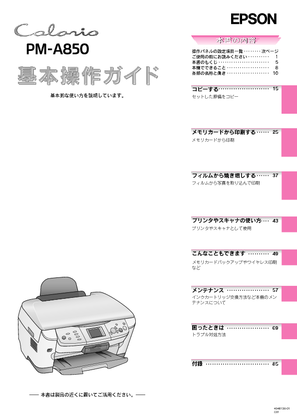
1775 view
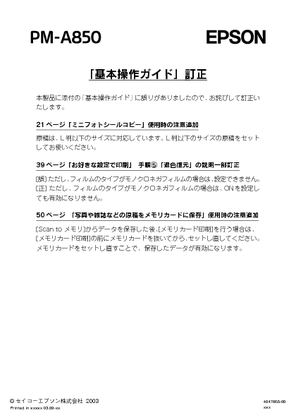
440 view
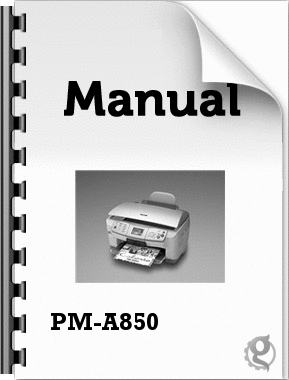
507 view
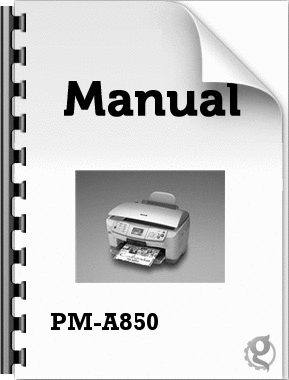
579 view

432 view
もっと見る



